MySQL 5.7.27 をダウンロード、インストール、構成する方法
この記事では、MySQL 5.7.27 をダウンロード、インストール、構成する方法を紹介します。一定の参考値があるので、困っている友達が参考になれば幸いです。

MySQL 5.7.27 の詳細なダウンロード、インストール、構成チュートリアル
まえがき
MySQL をインストールすると、多くの問題が発生します。ブログ 問題を解決するにはさまざまな方法があります。ここにいくつかのリンクを添付します。問題に遭遇した友人はそれを読んで参考にすることができます。この記事は主にデータベースを初めて使用する初心者向けに、MySQL データベースをインストールするための記事です。現在、公式 Web サイトにある MySQL のバージョンは 5.5、5.6、5.7、8 です。開発時には最新バージョンより 1 ~ 2 つ下のバージョンを選択することが多いため、インストールするデータベースとして 5.7 を選択しました
1. ダウンロード手順
公式 Web サイトにアクセスします: https://www.mysql.com/
コミュニティ
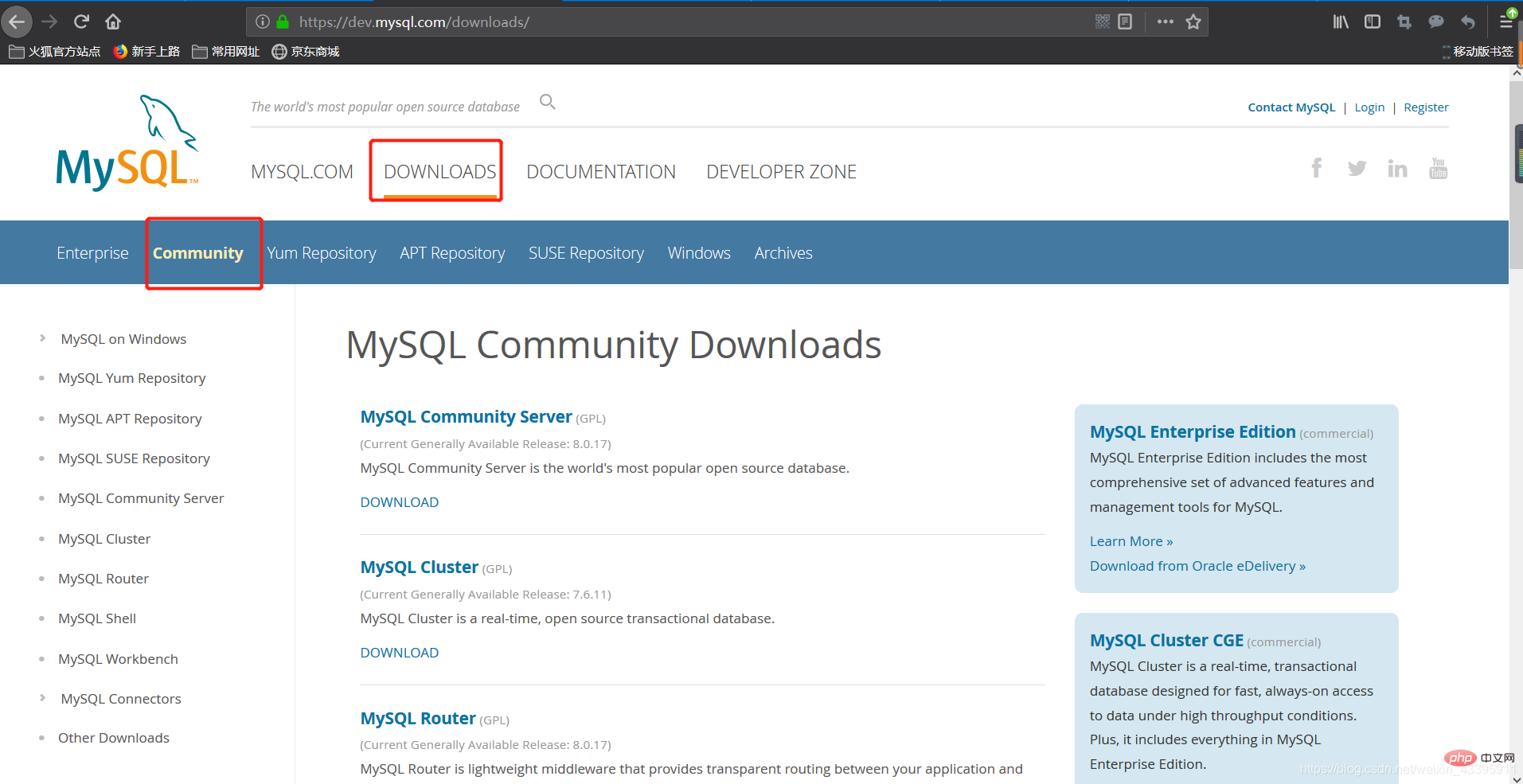
を選択します。ダウンロード 対応するバージョンをダウンロードします。
上の図の MySQL Community Server をクリックして、ダウンロード インターフェイスに入ります。
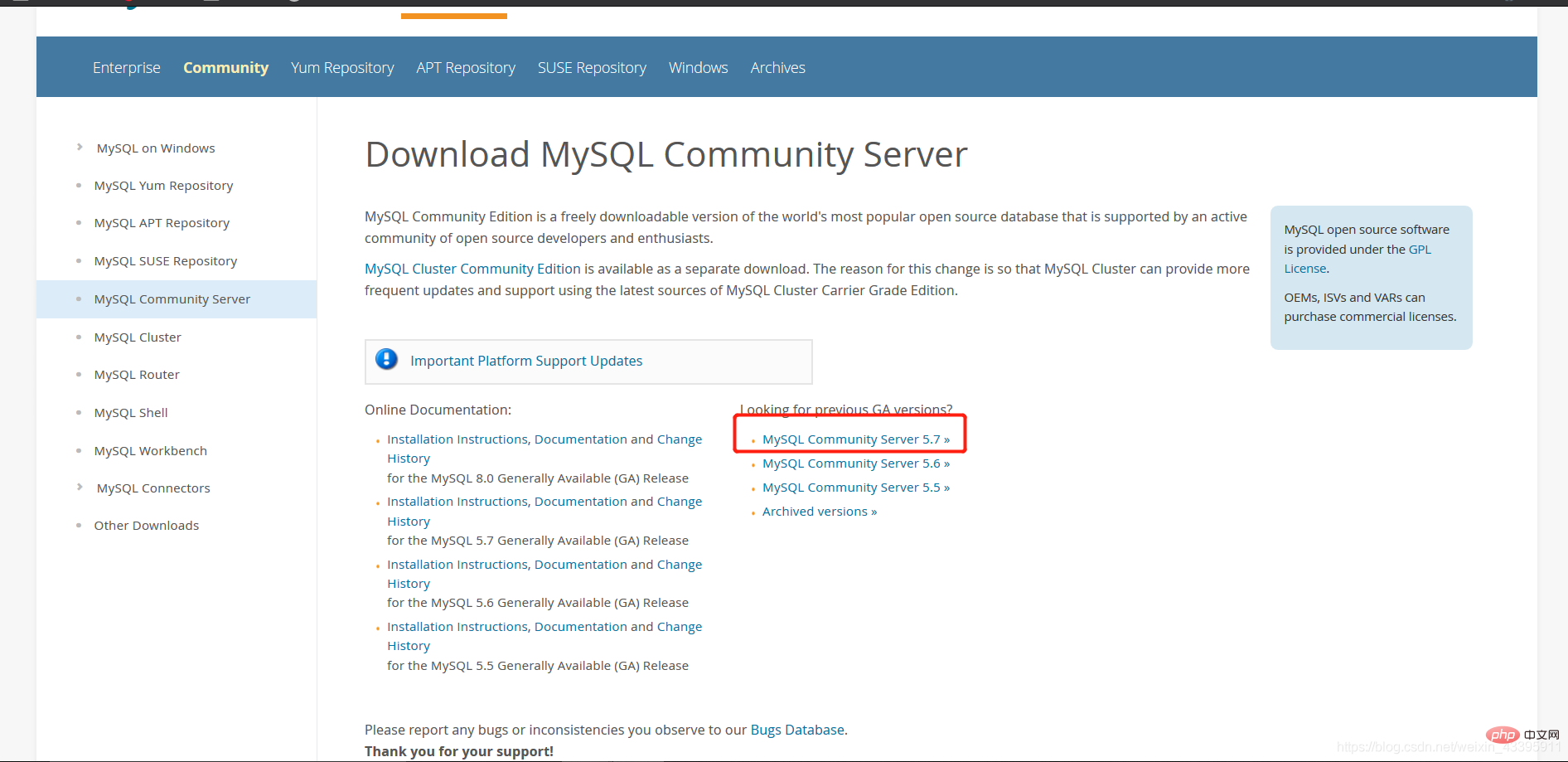
MySQL Community Server 5.7 のリンクを見つけて、クリックします。
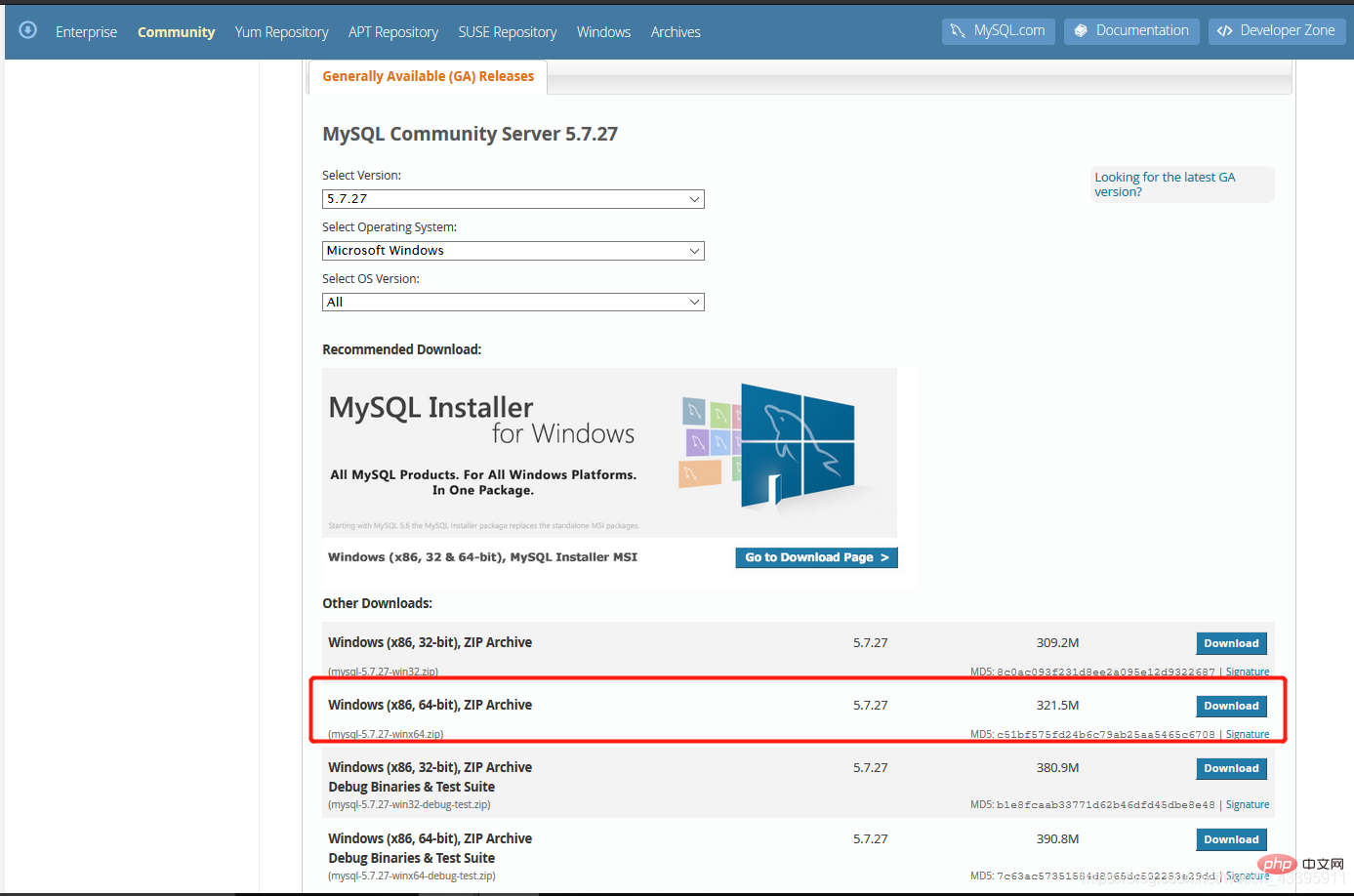
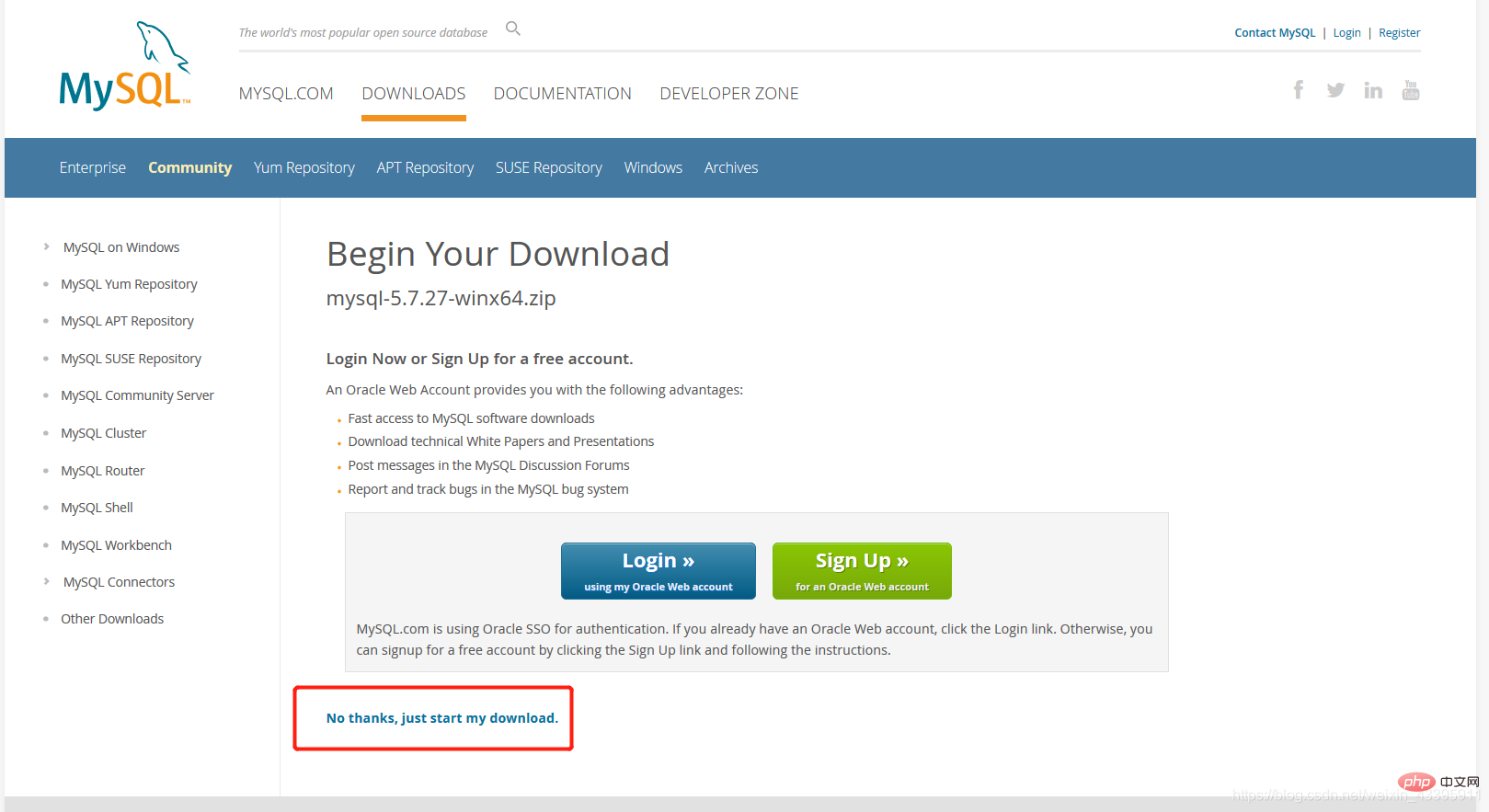
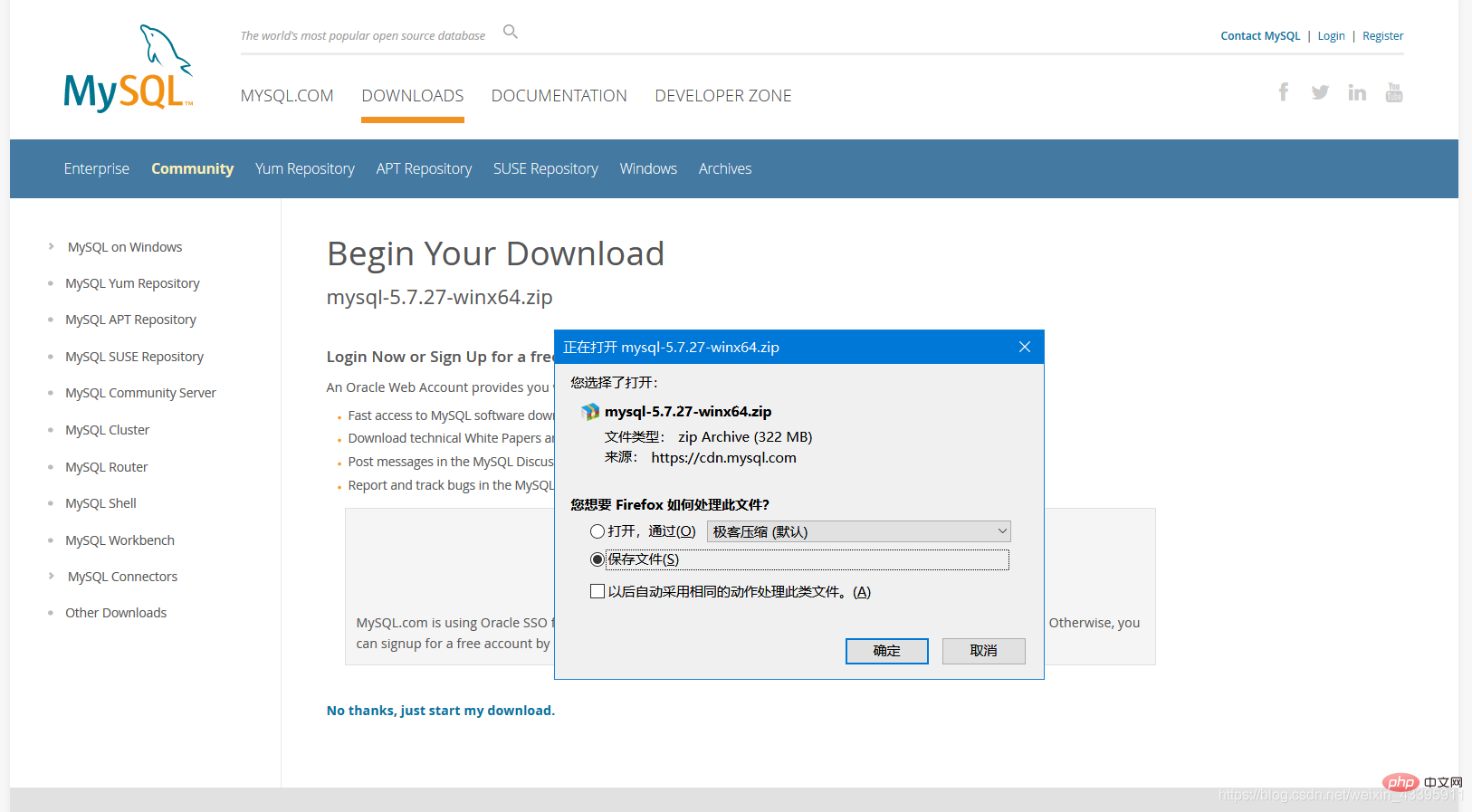
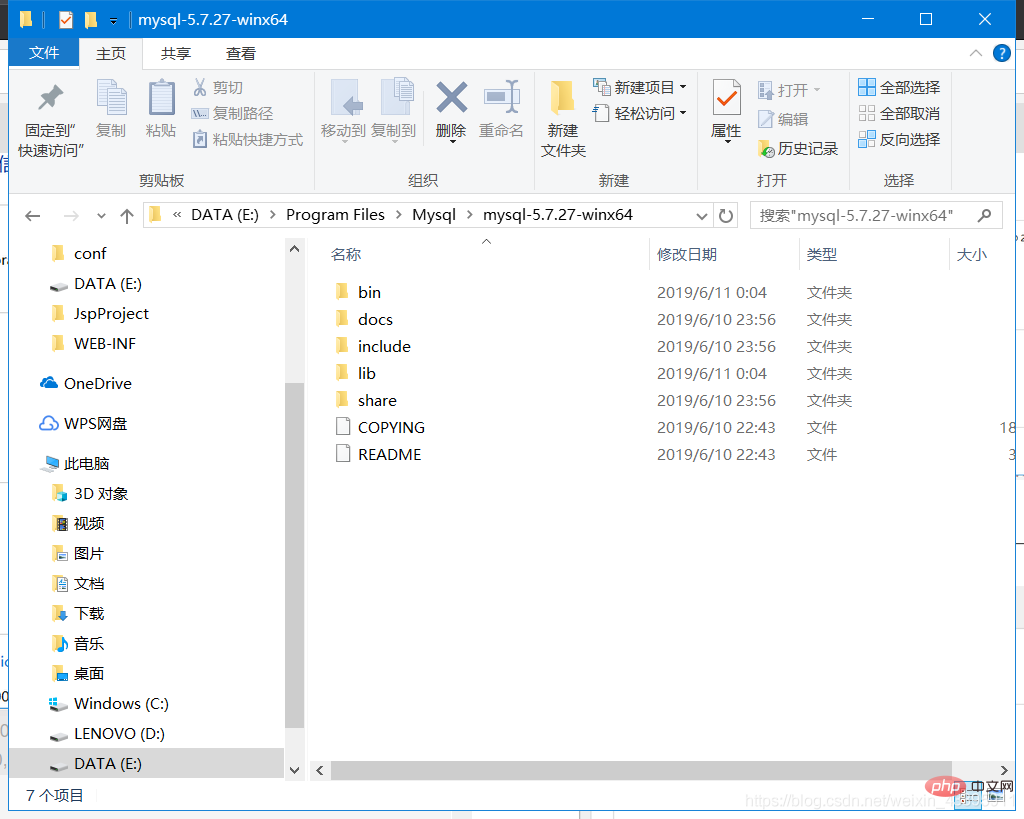
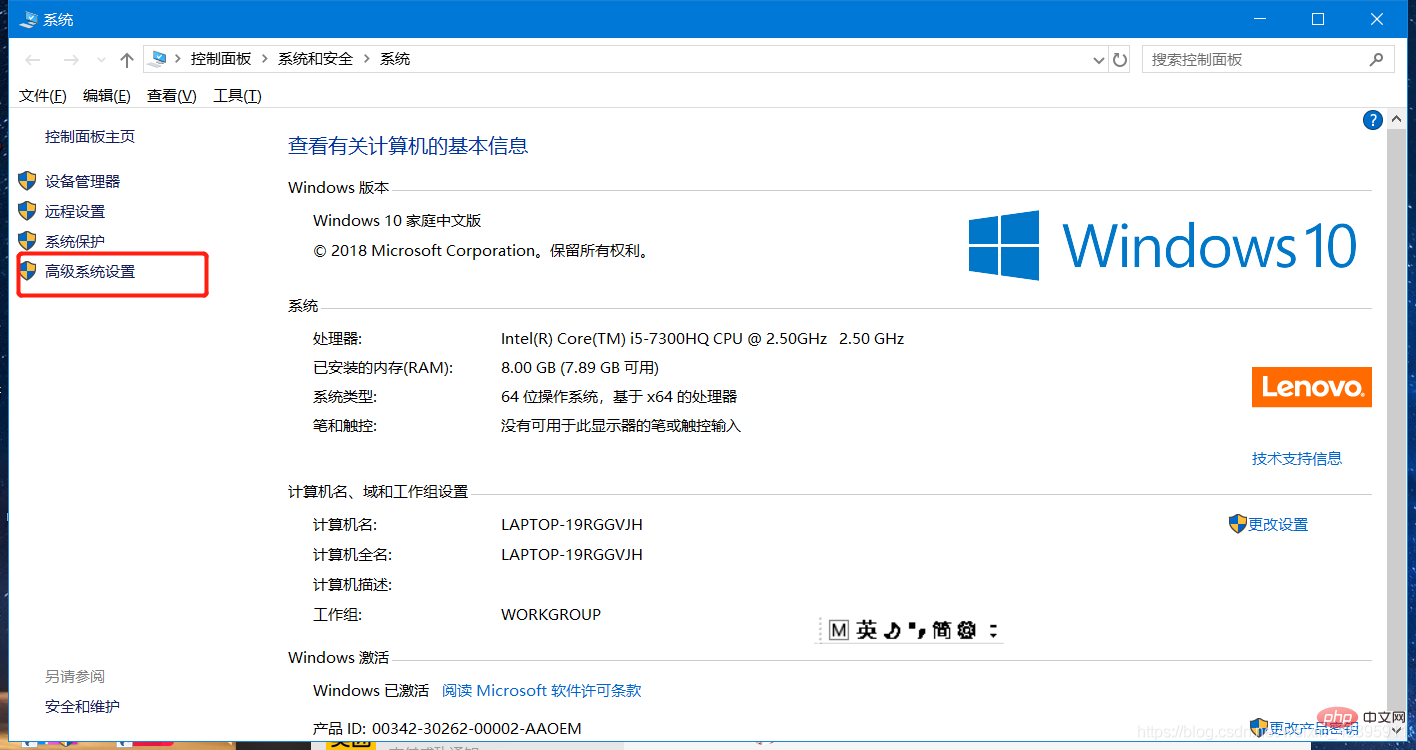
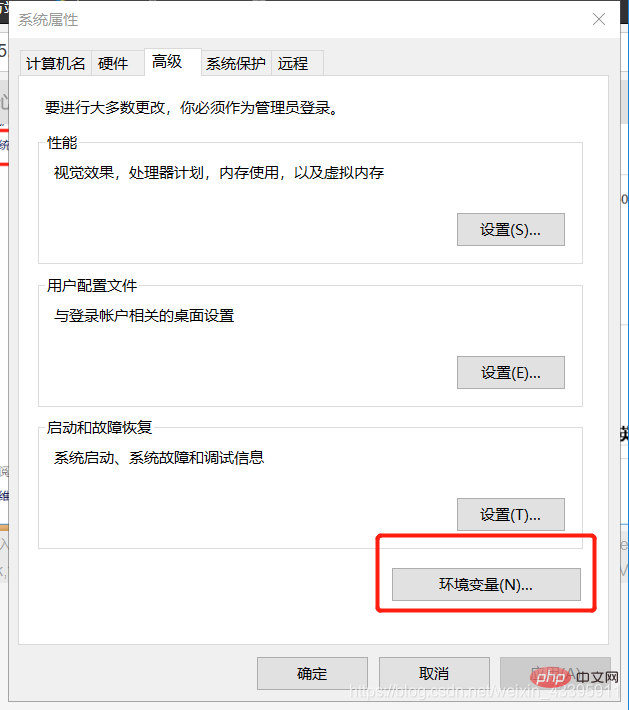
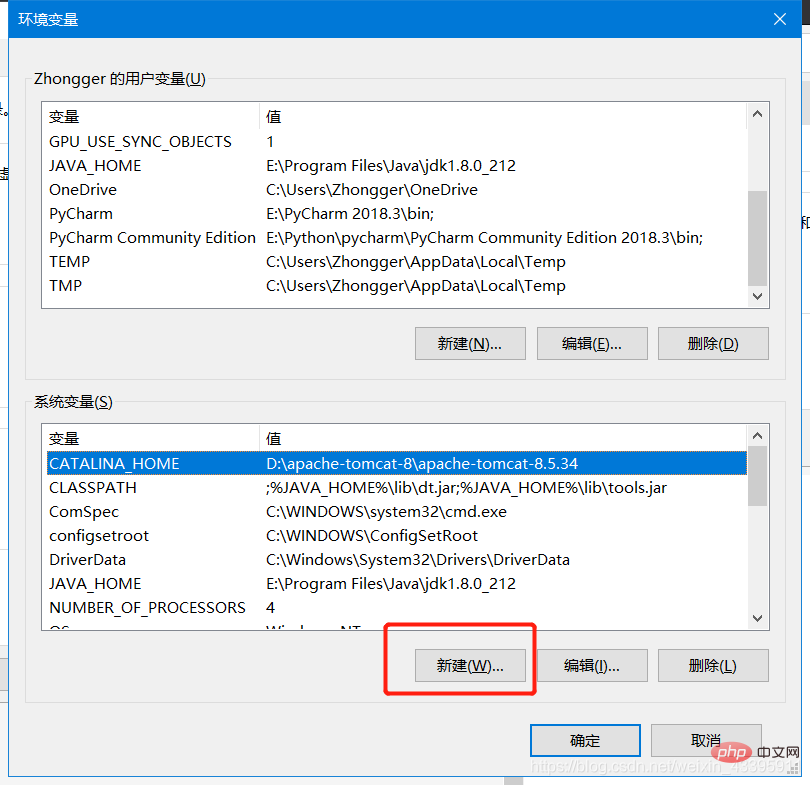 ##[新規] をクリックします。変数名は MYSQL_HOME で、mysql-5.7.27-winx64 フォルダーの場所を追加します。
##[新規] をクリックします。変数名は MYSQL_HOME で、mysql-5.7.27-winx64 フォルダーの場所を追加します。
私のファイルは、図に示すように E:\Program Files\Mysql\mysql-5.7.27-winx64 にあります:
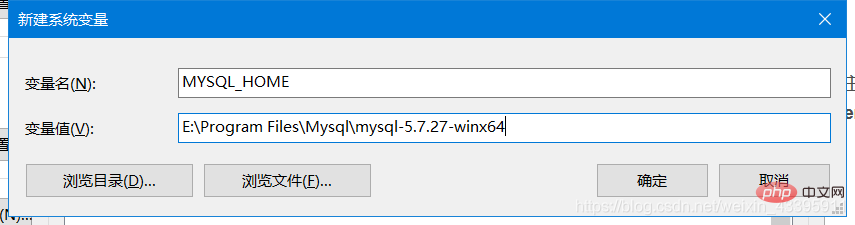 パスを編集してコピーします。図に示すように、;% MYSQL_HOME%\bin を元の値の末尾に追加します:
パスを編集してコピーします。図に示すように、;% MYSQL_HOME%\bin を元の値の末尾に追加します:
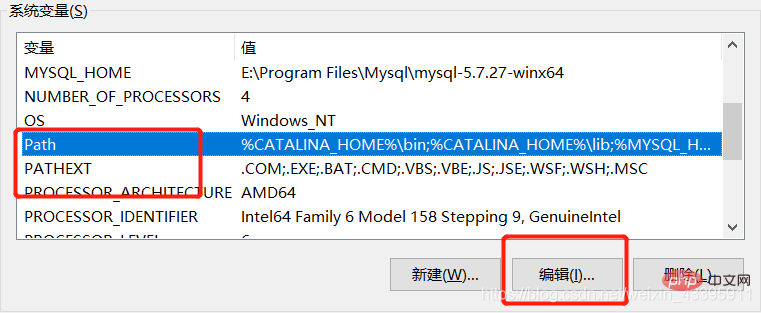 3. my.ini ファイル
3. my.ini ファイル
を設定します。 mysql-5.7.27 - winx64 ディレクトリに新しい my.ini ファイルを作成します。私のファイルは E:\Program Files\Mysql\mysql-5.7.27-winx64 ディレクトリにあります。my.ini ファイルの内容は次のとおりです。
#[mysqld] #端口号 port = 3306 #mysql-5.7.27-winx64的路径 basedir=E:\Program Files\Mysql\mysql-5.7.27-winx64 #mysql-5.7.27-winx64的路径+\data datadir=E:\Program Files\Mysql\mysql-5.7.27-winx64\data #最大连接数 max_connections=200 #编码 character-set-server=utf8 default-storage-engine=INNODB sql_mode=NO_ENGINE_SUBSTITUTION,STRICT_TRANS_TABLES [mysql] #编码 default-character-set=utf8
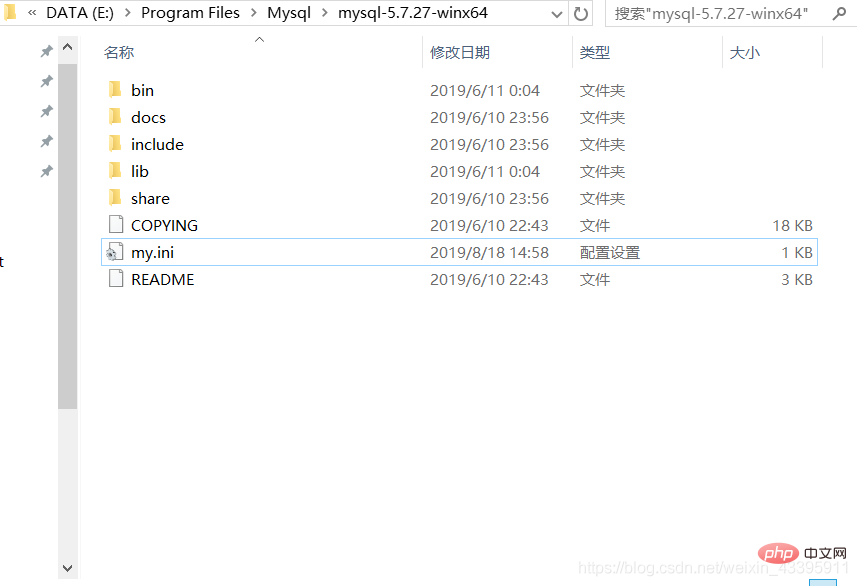 作成が完了したら、次のステップに進みます。
作成が完了したら、次のステップに進みます。
4. MySQL をインストールします
1. 入力ボックスに「cmd」と入力し、管理者として実行します。ここでは管理者として実行する必要があることに注意してください。そうでない場合は、インストール プロセスのインストール/削除中に実行してください。管理者権限が不十分なため、「サービスが拒否されました!」というメッセージが表示されます。これは非常に重要です。
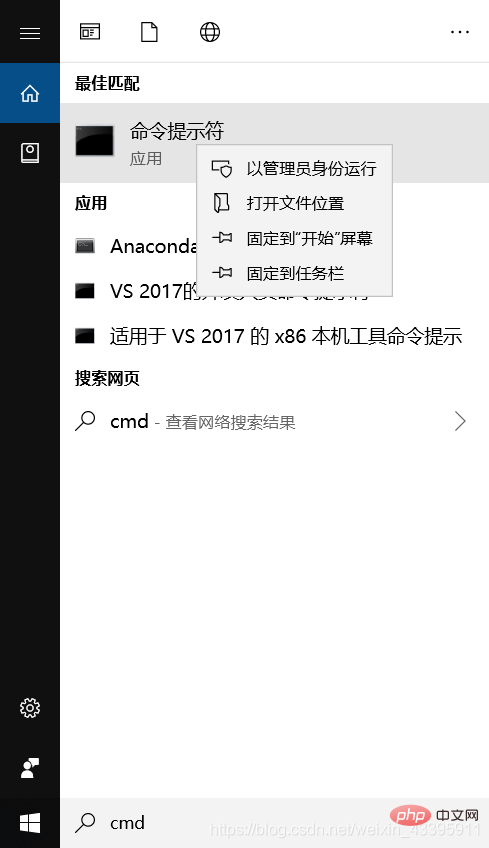 cmd に E:\Program Files\Mysql\mysql-5.7.27-winx64\bin ディレクトリを入力します:
cmd に E:\Program Files\Mysql\mysql-5.7.27-winx64\bin ディレクトリを入力します:
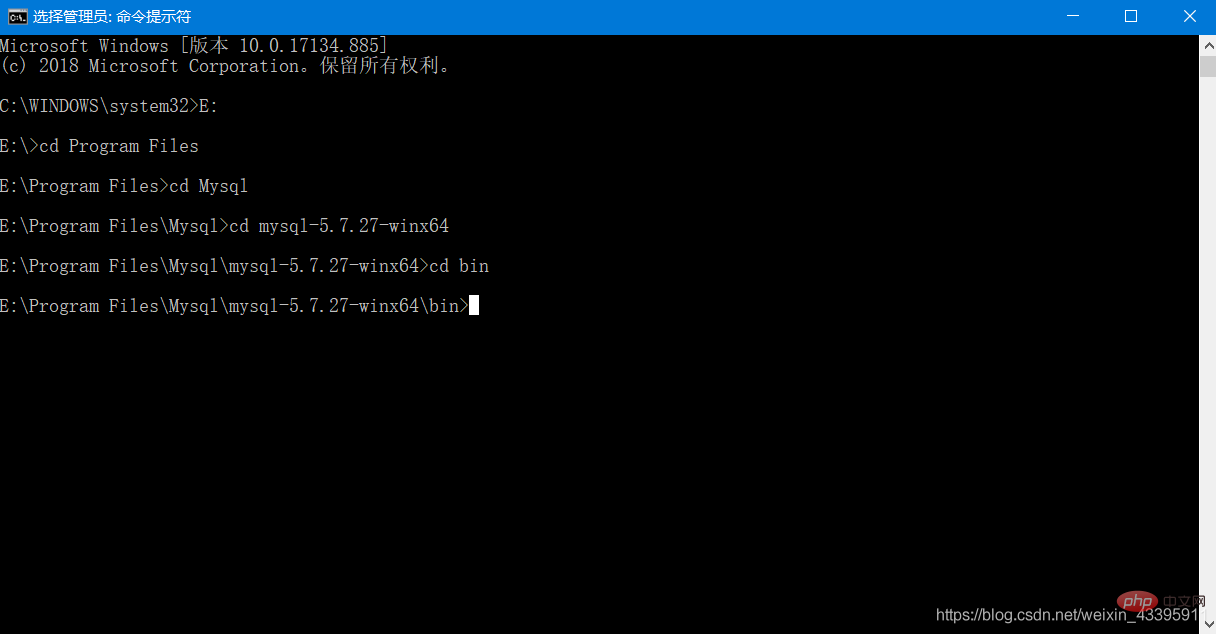 インストール コマンド: mysqld -install を入力します。「サービスが正常にインストールされました」と表示されれば、インストールは成功しています。「サービスのインストールが拒否されました」と表示された場合は、cmd が管理者権限で実行されていないことを意味します:
インストール コマンド: mysqld -install を入力します。「サービスが正常にインストールされました」と表示されれば、インストールは成功しています。「サービスのインストールが拒否されました」と表示された場合は、cmd が管理者権限で実行されていないことを意味します:
 次に、コマンド mysqld --initialize の入力を続けます。この時点ではプロンプトは表示されません:
次に、コマンド mysqld --initialize の入力を続けます。この時点ではプロンプトは表示されません:
次に、起動コマンドを入力します: net start mysql. MySQL が正常に起動したことを証明する次のプロンプトが表示されます:
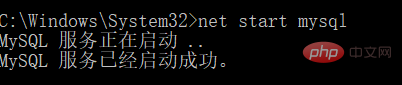
5. MySQL パスワードを設定します
1. ここでパスワードを設定するのは、主に次の問題を解決するためです: エラー 1045 (28000): ユーザー 'root'@'localhost' のアクセスが拒否されました (パスワードを使用: NO)
2. まず、 MySQL サービスにアクセスし、コマンド ライン net stop mysql:
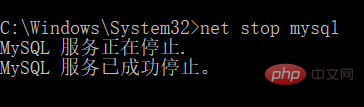
3 を入力します。E:\Program Files\Mysql\mysql-5.7.27-winx64 ディレクトリで my.ini を見つけます。 [mysqld] フィールドに任意の行を入力します。 Skip-grant-tables を追加して保存します:
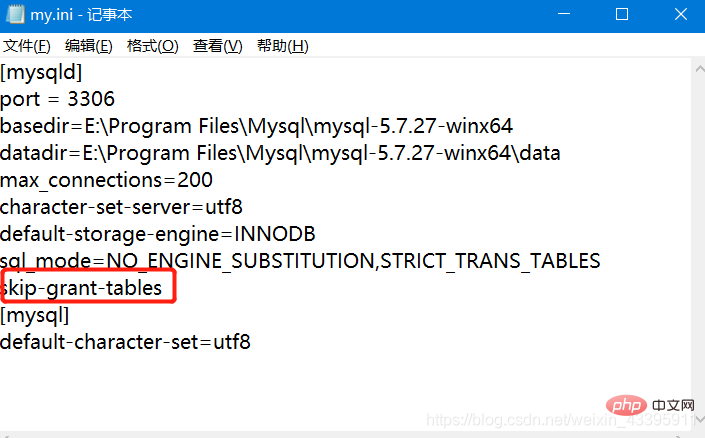
4. MySQL を再起動し、起動コマンド net start mysql を入力します。 MySQL が正常に開始されたことを証明する次のプロンプトが表示されます:
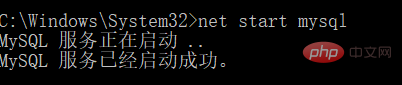
コマンド mysql -u root -p を入力します。パスワードは必要ありません。Enter キーを押すだけです:
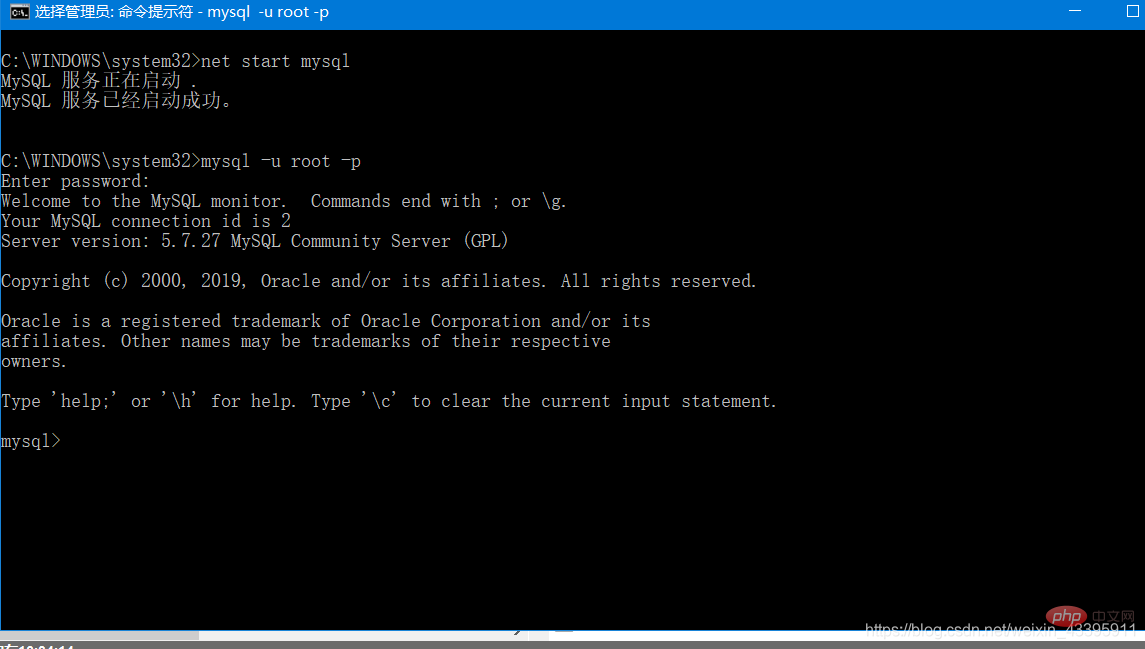
MySQL に正常に入力しました。はは、このステップに到達したことを嬉しく思うはずです!
5. mysql を使用してコマンド ラインを入力し、データベースを入力します:
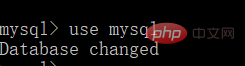
6. コマンド ラインに「update user setauthentication_string=password("xxxxxx"」を入力します。 ) ここで、user ="root";xxxxxx は、設定した新しいパスワードです。Enter キーを押した後に次のメッセージが表示されれば、変更が成功したことを示しています。

#7. MySQL サービスを手動で停止し、win10 の検索バーに「サービス」と入力して、MySQL を見つけます。右クリックして「停止」をクリックするだけです。
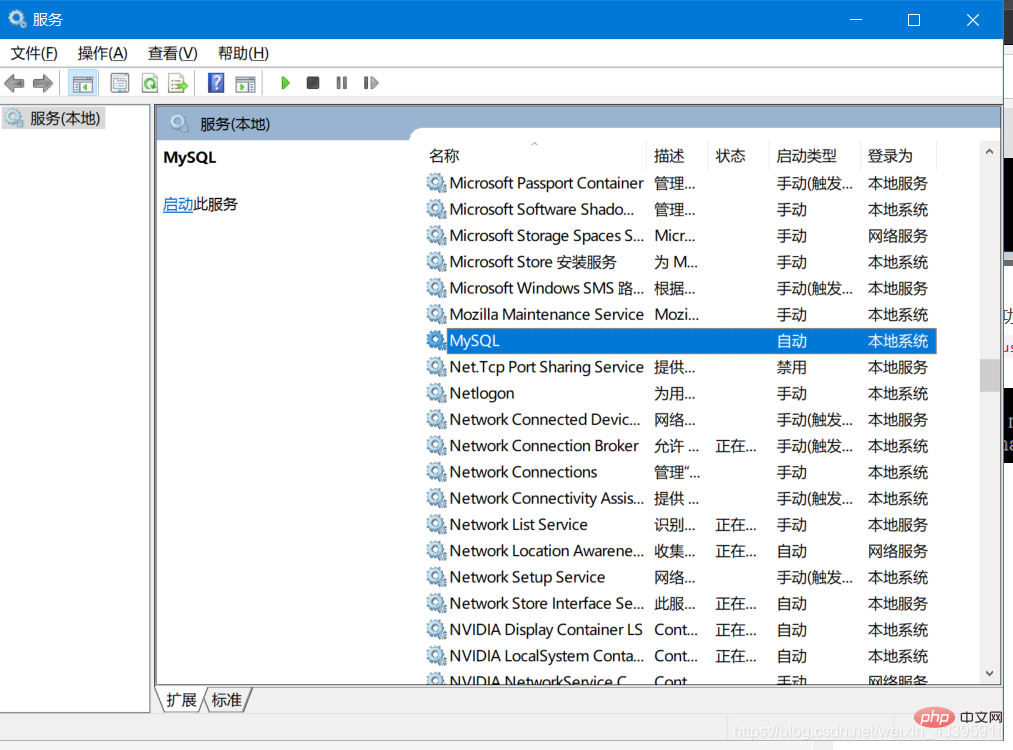
次に、my.ini ファイルの Skip-grant-tables 行を削除し、保存して閉じます。
8. cmd を再度 (管理者として) 起動し、起動コマンド net start mysql を入力し、mysql -u root -p を入力して、設定したばかりのパスワードを入力します。次の情報は、それを証明するものです。設定は成功しました!
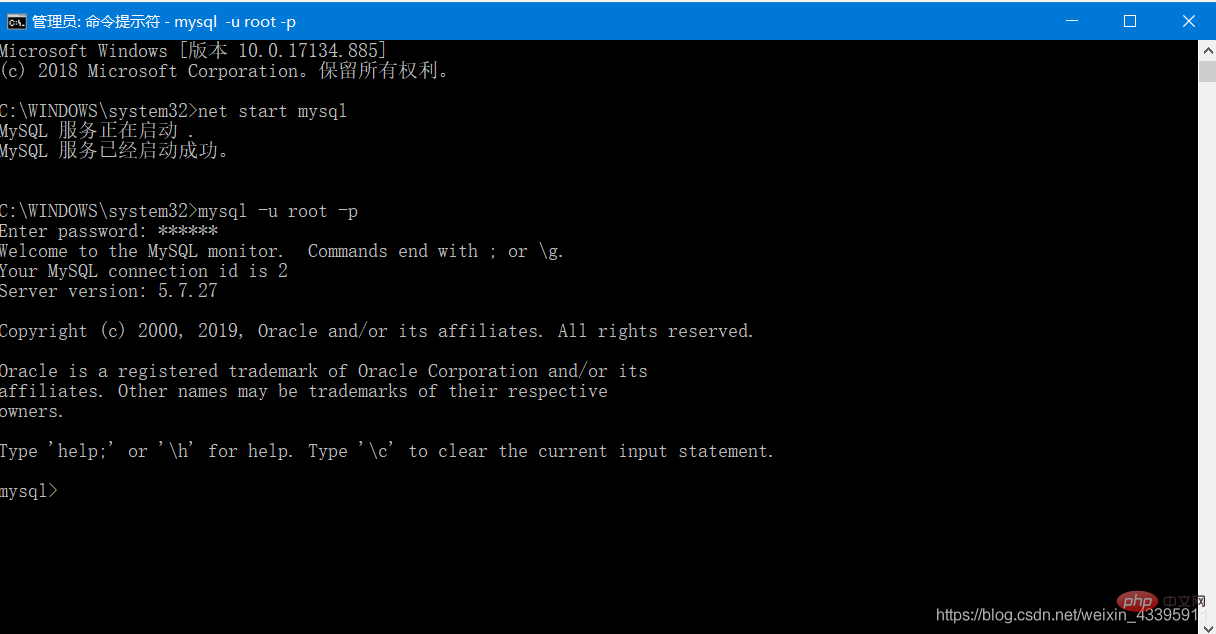
次に、mysql を使用してコマンド ラインを入力して確認します。結果はエラーになります:

パスワードが次のとおりであるため、リセットされていない場合は、リセットしてください。
「xxxxxx」で識別されるコマンド ライン alter user user() を入力します。私のパスワードは 123456 なので、「123456」で識別される alter user user() と入力します。Enter!勝利に近づく!
コマンド ラインを入力し、mysql を再度使用して確認します。成功しました。

関連する推奨事項:「mysql チュートリアル」
以上がMySQL 5.7.27 をダウンロード、インストール、構成する方法の詳細内容です。詳細については、PHP 中国語 Web サイトの他の関連記事を参照してください。

ホットAIツール

Undresser.AI Undress
リアルなヌード写真を作成する AI 搭載アプリ

AI Clothes Remover
写真から衣服を削除するオンライン AI ツール。

Undress AI Tool
脱衣画像を無料で

Clothoff.io
AI衣類リムーバー

AI Hentai Generator
AIヘンタイを無料で生成します。

人気の記事

ホットツール

メモ帳++7.3.1
使いやすく無料のコードエディター

SublimeText3 中国語版
中国語版、とても使いやすい

ゼンドスタジオ 13.0.1
強力な PHP 統合開発環境

ドリームウィーバー CS6
ビジュアル Web 開発ツール

SublimeText3 Mac版
神レベルのコード編集ソフト(SublimeText3)

ホットトピック
 7467
7467
 15
15
 1376
1376
 52
52
 77
77
 11
11
 19
19
 20
20
 Alter Tableステートメントを使用してMySQLのテーブルをどのように変更しますか?
Mar 19, 2025 pm 03:51 PM
Alter Tableステートメントを使用してMySQLのテーブルをどのように変更しますか?
Mar 19, 2025 pm 03:51 PM
この記事では、MySQLのAlter Tableステートメントを使用して、列の追加/ドロップ、テーブル/列の名前の変更、列データ型の変更など、テーブルを変更することについて説明します。
 MySQL接続用のSSL/TLS暗号化を構成するにはどうすればよいですか?
Mar 18, 2025 pm 12:01 PM
MySQL接続用のSSL/TLS暗号化を構成するにはどうすればよいですか?
Mar 18, 2025 pm 12:01 PM
記事では、証明書の生成と検証を含むMySQL用のSSL/TLS暗号化の構成について説明します。主な問題は、セルフ署名証明書のセキュリティへの影響を使用することです。[文字カウント:159]
 人気のあるMySQL GUIツール(MySQL Workbench、PhpMyAdminなど)は何ですか?
Mar 21, 2025 pm 06:28 PM
人気のあるMySQL GUIツール(MySQL Workbench、PhpMyAdminなど)は何ですか?
Mar 21, 2025 pm 06:28 PM
記事では、MySQLワークベンチやPHPMyAdminなどの人気のあるMySQL GUIツールについて説明し、初心者と上級ユーザーの機能と適合性を比較します。[159文字]
 MySQLの大きなデータセットをどのように処理しますか?
Mar 21, 2025 pm 12:15 PM
MySQLの大きなデータセットをどのように処理しますか?
Mar 21, 2025 pm 12:15 PM
記事では、MySQLで大規模なデータセットを処理するための戦略について説明します。これには、パーティション化、シャード、インデックス作成、クエリ最適化などがあります。
 INNODBフルテキスト検索機能を説明します。
Apr 02, 2025 pm 06:09 PM
INNODBフルテキスト検索機能を説明します。
Apr 02, 2025 pm 06:09 PM
INNODBのフルテキスト検索機能は非常に強力であり、データベースクエリの効率と大量のテキストデータを処理する能力を大幅に改善できます。 1)INNODBは、倒立インデックスを介してフルテキスト検索を実装し、基本的および高度な検索クエリをサポートします。 2)一致を使用してキーワードを使用して、ブールモードとフレーズ検索を検索、サポートします。 3)最適化方法には、単語セグメンテーションテクノロジーの使用、インデックスの定期的な再構築、およびパフォーマンスと精度を改善するためのキャッシュサイズの調整が含まれます。
 ドロップテーブルステートメントを使用してMySQLにテーブルをドロップするにはどうすればよいですか?
Mar 19, 2025 pm 03:52 PM
ドロップテーブルステートメントを使用してMySQLにテーブルをドロップするにはどうすればよいですか?
Mar 19, 2025 pm 03:52 PM
この記事では、ドロップテーブルステートメントを使用してMySQLのドロップテーブルについて説明し、予防策とリスクを強調しています。これは、バックアップなしでアクションが不可逆的であることを強調し、回復方法と潜在的な生産環境の危険を詳述しています。
 外国の鍵を使用して関係をどのように表現しますか?
Mar 19, 2025 pm 03:48 PM
外国の鍵を使用して関係をどのように表現しますか?
Mar 19, 2025 pm 03:48 PM
記事では、外部キーを使用してデータベース内の関係を表すことで、ベストプラクティス、データの完全性、および避けるべき一般的な落とし穴に焦点を当てています。
 JSON列にインデックスを作成するにはどうすればよいですか?
Mar 21, 2025 pm 12:13 PM
JSON列にインデックスを作成するにはどうすればよいですか?
Mar 21, 2025 pm 12:13 PM
この記事では、クエリパフォーマンスを強化するために、PostgreSQL、MySQL、MongoDBなどのさまざまなデータベースでJSON列にインデックスの作成について説明します。特定のJSONパスのインデックス作成の構文と利点を説明し、サポートされているデータベースシステムをリストします。




